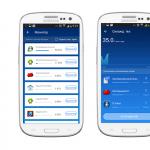Ist es möglich, die Einstellungen auf einem Laptop zurückzusetzen? So stellen Sie die Werkseinstellungen für das Samsung-Notebook wieder her
Wenn Sie sich gefragt haben, wie Sie ein Windows 8-System auf einem Samsung-Laptop wiederherstellen können, helfen wir Ihnen mit Anweisungen für diesen Anlass. Es sollte sofort betont werden, dass sich das in der neuen Windows-Version integrierte Dienstprogramm für die Wiederherstellung von Laptops etwas von dem vorherigen Dienstprogramm unter Windows 7 unterscheidet, der Mechanismus jedoch nahezu identisch ist.
Bevor Sie mit dem Verfahren beginnen, sollten Sie darauf achten, dass wichtige Daten gesichert werden. Hier sind einige Beispieloptionen:
- Hochladen von Dateien in den Cloud-Speicher (Dropbox, Yandex.Disk, Google Drive usw.);
- Erstellen Sie eine Kopie auf einem externen Laufwerk (USB-Stick oder Festplatte).
- Verschieben Sie Dateien auf eine andere Festplattenpartition (falls vorhanden oder partitionieren Sie eine Festplatte vorab).
Denken Sie daran, dass bei der Wiederherstellung alle persönlichen Informationen vom Laufwerk „C“ gelöscht werden. Natürlich ist es im Wiederherstellungstool möglich, Dateien zu speichern, aber dies ist nicht der Ausweg.
Klicken zum Vergrößern
Wie kann man Windows 8 auf einem Laptop wiederherstellen?
1) Starten Sie den Wiederherstellungsprozess mit Samsung Recovery Solution 6.0 auf zwei Arten, abhängig vom Zustand des Systems selbst:
- Rufen Sie das Programm aus der Liste in der Metro-Oberfläche von Windows 8 auf;
- Wenn Sie sich nicht anmelden können, warten Sie beim Starten des Samsung-Laptops, bis das Samsung-Logo angezeigt wird, und drücken Sie die Taste F4 (es ist besser, mehrmals darauf zu drücken).
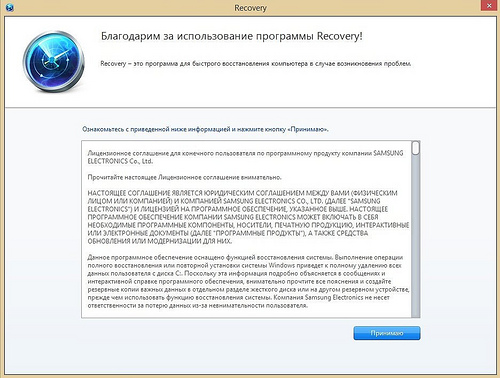
Klicken zum Vergrößern
2) Dann wählen Sie den Punkt "Wiederherstellung"
3) Wenn Sie über den ersten Wiederherstellungspunkt verfügen, wählen Sie diesen aus, ohne die Option "Benutzerdaten speichern", um das Windows 8-System optimal wiederherzustellen. Denken Sie daran, dass persönliche Dateien gelöscht werden und diese Prozedur die Wiederherstellung der Werkseinstellungen auf dem Laptop erleichtert.
4) Wenn Sie den Vorgang ohne unnötige Aktionen ausführen, ist der letzte Punkt ein Neustart des Systems. Der Laptop bootet in dem Zustand, in dem Sie ihn gekauft haben (oder in dem Sie zusätzliche Wiederherstellungspunkte erstellt haben).
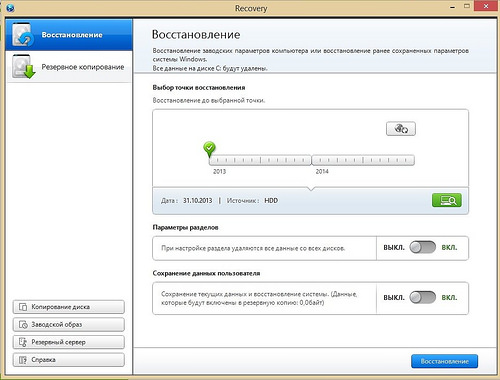
Klicken zum Vergrößern
Es ist interessant, dass Sie in der neuen Version von Samsung Recovery Solution viele neue Tools für komfortables Arbeiten finden. Beispielsweise können Sie eine Liste der installierten Programme und Desktopsymbole auf einem der Wiederherstellungspunkte anzeigen (siehe Abbildung unten). Vor dem eigentlichen Vorgang wird der Wiederherstellungspunkt überprüft.
Mithilfe der Hilfedokumentation und des Hilfsprogramms zur Wiederherstellung können Sie nicht nur den Samsung-Laptop wiederherstellen, sondern auch eine Datenträgersicherung (mit dem Systemabbild) durchführen, ein Sicherungsabbild auf einem beliebigen Laufwerk erstellen, Netzwerksicherungsschritte ausführen und vieles mehr.
Fügen Sie hinzu, dass Sie Windows auf einem Laptop anderer Hersteller wiederherstellen können. Der Unterschied liegt nur im Tool. Sie können die Prozedur beim Booten mit den folgenden Kombinationen starten:
- Acer: Alt + F10 (Rufen Sie zuerst das BIOS auf und aktivieren Sie D2D Recovery. Das Standardkennwort für die Systemwiederherstellung lautet 000000 oder AIM1R8.)
- Asus: F9
- Dell Inspiron: Strg + F11
- Dell xps: F8 oder F9
- Fujitsu Siemens: F8
- HP: F10, F11
- LG und Lenovo ThinkPad: F11
- MSI: F3
- Packard Glocke und Sony VAIO: F10
- Roverbook: Alt (gedrückt halten)
- Toshiba: F8, F11
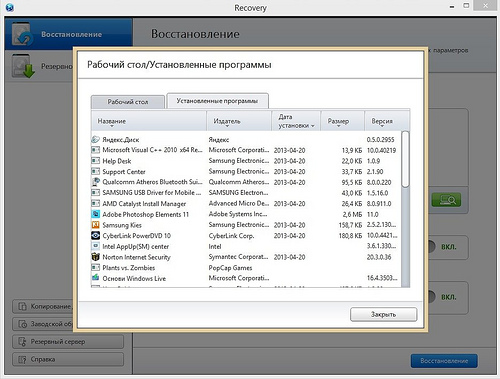
Klicken zum Vergrößern
Starten Sie den Sicherungsvorgang (Windows-System mit allen Programmen) ist auch nicht schwierig. Das Verfahren wird am besten ausgeführt, bevor Programme von Drittanbietern installiert werden, um den Punkt wiederherzustellen, der ein Minimum an Speicherplatz belegt.
- Wählen Sie "Backup" in der linken Spalte;
- Wählen Sie eine Festplatte aus, auf der das System-Image gespeichert werden soll (es ist einfacher, eine andere Festplattenpartition auszuwählen), und entscheiden Sie, ob Sie eine Boot-Festplatte benötigen.
- Sie können das System optional diagnostizieren.
- Klicken Sie auf die Schaltfläche "Backup" in der unteren rechten Ecke und warten Sie, bis der Vorgang abgeschlossen ist.
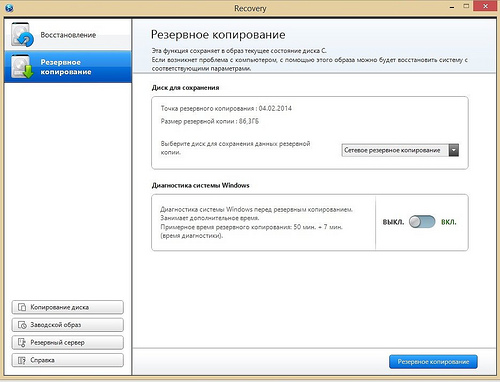
Klicken zum Vergrößern
Ich denke, hier endet die Haupttätigkeit von Samsung Recovery Solution. Wir hoffen, dass Ihnen die von uns kompilierten Anweisungen dabei helfen, das Windows-System und die Werkseinstellungen auf dem Laptop wiederherzustellen.
- So stellen Sie die Werkseinstellungen für das Samsung-Notebook wieder her? Ich benutze den Laptop für das zweite Jahr, das Windows 7-Betriebssystem, es funktioniert mit Fehlern und hängt, Freunde raten, das Betriebssystem neu zu installieren, und ich lese Ihren Artikel "und ich denke, Ihren Rat zu befolgen, den Laptop auf die Werkseinstellungen zurückzusetzen. Ich kopierte alle notwendigen Daten vom Laptop auf den USB-Stick und tragbar Winchester USB. Was als nächstes zu tun?
- Admin, erklären Sie, was los ist? Ich habe den Samsung-Laptop auf die Werkseinstellungen zurückgesetzt, das System wurde wiederhergestellt und funktioniert wie ein neues, aber alle Partitionen, die ich auf meiner Festplatte erstellt habe, wurden gelöscht. Wie Sie Abschnitte zurückgeben und wie Sie dies beim nächsten Mal vermeiden. Boris
So stellen Sie die Werkseinstellungen für das Samsung-Notebook wieder her
Hallo Freunde! Sofort wuschen sich zwei meiner Arbeitskollegen mit ihren Familien ab, um sich am Wochenende auszuruhen, und ich wurde gezwungen zu arbeiten, oder vielmehr gebeten, zwei Samsung-Laptops auf die Werkseinstellungen zurückzusetzen. Einer ist alt, der andere ist relativ neu. Auf dem alten Samsung-Laptop stellt das werkseitige Wiederherstellungsdienstprogramm Samsung Recovery Solution 5 die werkseitigen Einstellungen wieder her. Auf dem neuen Laptop stellt das integrierte Wiederherstellungsdienstprogramm die werkseitigen Einstellungen wieder her. Ich schlage vor, dies zusammen zu tun, und ich werde nicht gelangweilt sein, und die Informationen werden Ihnen nützlich sein, machen Sie mit!- Hinweis: Vor dem Zurücksetzen auf die Werkseinstellungen können Sie alle Daten vom Laufwerk C: und vom Desktop mit kopieren.
Vorgehensweise werkseinstellungen für Samsung-Laptop wiederherstellenist ganz einfach und Sie können damit umgehen, ohne auf Spezialisten zurückgreifen zu müssen. Sie müssen sich nur um Ihre Daten kümmern und sie beispielsweise auf eine tragbare USB-Festplatte kopieren. Das Kopieren Ihrer Dateien auf eine zusätzliche Partition Ihrer Festplatte hilft nicht weiter. In den meisten Fällen wird der Status Ihrer Festplatte auf den werkseitigen Status, dh zum Zeitpunkt des Kaufs, reduziert. Was bedeutet das? Wenn Sie nach dem Erwerb eines Laptops zusätzliche Partitionen erstellt haben, werden diese zusammen mit Ihren Daten gelöscht.
Sie haben beispielsweise einen Laptop gekauft, ihn eingeschaltet und eine Partition (C :) mit dem installierten Betriebssystem gesehen. Natürlich wollten Sie eine zweite Partition für die Daten, und Sie haben sie in Windows selbst erstellt, was sehr einfach ist. Dann haben Sie ihr einen Buchstaben zugewiesen (D :) Oder legen Sie dort alle Dateien ab, die Sie benötigen: Musik, Filme, Dokumente, Fotos und so weiter. Wir haben den Laptop ein Jahr lang benutzt, wir haben damit experimentiert, wir haben alles installiert, was wir brauchten und nicht brauchten, und dann beschlossen wir, den Laptop auf die Werkseinstellungen zurückzusetzen. Viele Benutzer sind der Meinung, dass sie nach einem Rollback auf die Werkseinstellungen den von ihnen erstellten zusätzlichen Abschnitt (D :) oder (E :) sicher und zuverlässig beibehalten. Aber wenn Sie einen Laptop gekauft haben, war dieser Abschnitt nicht! Deshalb wird nach dem Zurücksetzen des Notebooks auf die Werkseinstellungen dieser Abschnitt gelöscht und Sie haben wieder einen Abschnitt (C :) von Ihrem Windows 7 oder Windows 8. Aber nicht alles ist so tragisch, im Fall des neuen Samsung-Laptops werden einige Benutzerdaten gespeichert. Was für eine? Lesen Sie den Artikel weiter.
Nachdem Sie alle Daten auf ein anderes Speichermedium kopiert haben, stellen Sie die Werkseinstellungen des neuen Samsung-Laptops wieder her. Wir schalten den Laptop ein und drücken in der Startphase häufig die Taste F4. Das anfängliche Programmfenster wird geöffnet.
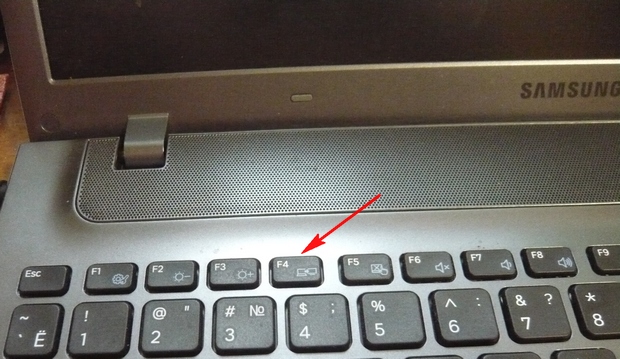
Akzeptieren Sie die Lizenzvereinbarung.
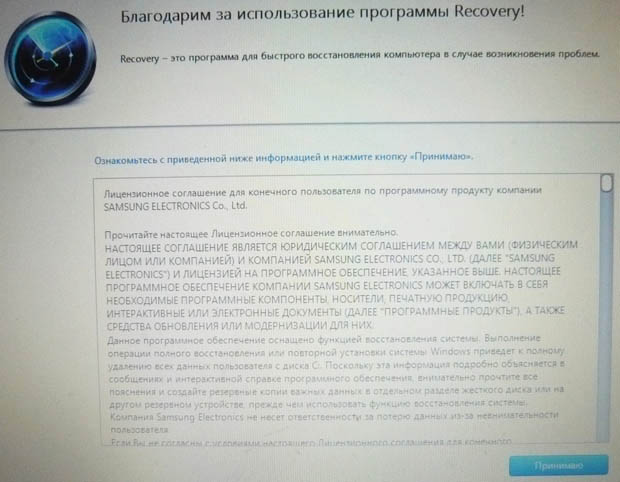
Das Wiederherstellungsprogramm kann zusätzlich zur Wiederherstellung eine Sicherungskopie der Festplatte auf DVD-Discs und auf einer tragbaren Festplatte erstellen. Das Wiederherstellungsdienstprogramm ist zunächst der Ansicht, dass wir Wiederherstellungs-Disks oder ein Factory-Image auf einer tragbaren USB-Festplatte erstellen möchten, aber wir wollten nichts erstellen. Klicken Sie auf "OK".
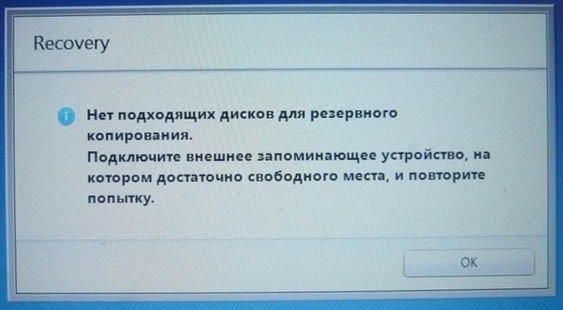
Das erste Fenster des Wiederherstellungsprogramms wird geöffnet. Wir werden keine Sicherungskopien erstellen, daher wählen wir das Element Wiederherstellen.
![]()
Freunde, wenn Sie alle erforderlichen Daten von Ihrem Laptop kopiert haben, können Sie sicher auf die Schaltfläche Wiederherstellen klicken und sofort mit dem Rollback auf die Werkseinstellungen beginnen. Im Übrigen zeige ich Ihnen, was Sie sonst noch anpassen können.
Zunächst wählen wir den frühesten Wiederherstellungspunkt aus. Die meisten Benutzer erstellen keine Wiederherstellungsabbilder, sodass viele von ihnen nur einen Wiederherstellungspunkt in diesem Fenster haben.
Bevor Sie auf die Schaltfläche Wiederherstellen klicken, werden weitere Optionen angezeigt, die während der Wiederherstellung aktiviert werden können. Einige davon sind nicht überflüssig. Wir scrollen weiter nach unten.

Ich habe trotzdem versucht, es ein- und auszuschalten, als ich die Werkseinstellungen wiederherstellte, habe ich zusätzliche Partitionen auf der Festplatte gelöscht und eine Festplatte belassen (C :). Versuchen Sie, mit Ihnen zu experimentieren, und fügen Sie den Artikel hinzu.
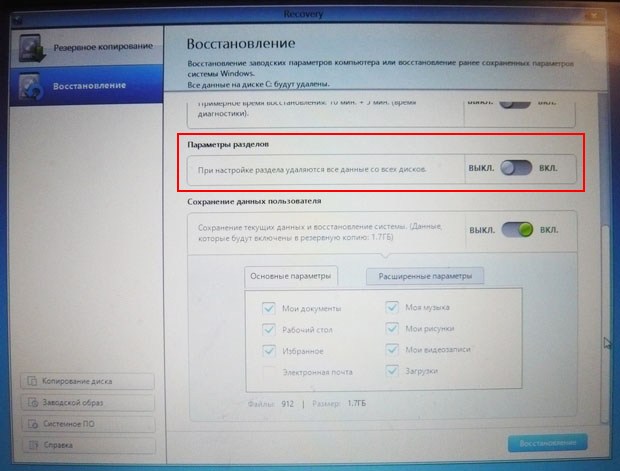

Benutzerdaten speichern
Aktivieren Sie den Punkt Benutzerdaten speichern.
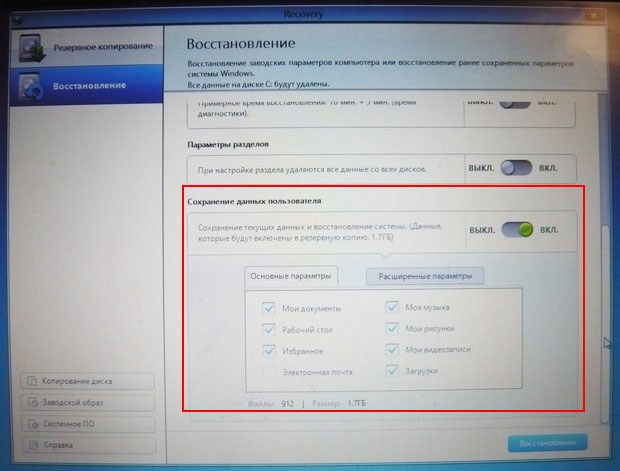
Die Hauptparameter - markieren Sie alle notwendigen Ordner, deren Inhalt beim Wiederherstellen der Werkseinstellungen gespeichert werden muss. Detailliertere Einstellungen finden Sie in den erweiterten Einstellungen.

Im Allgemeinen finden Sie in der Hilfe eine sehr detaillierte Beschreibung der Funktionen des Wiederherstellungsdienstprogramms. Sie können vor dem Wiederherstellen alle Details lesen.
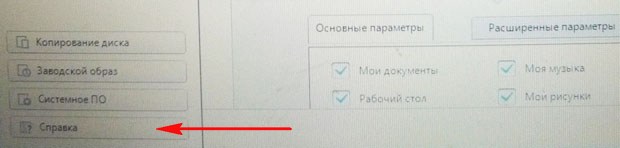
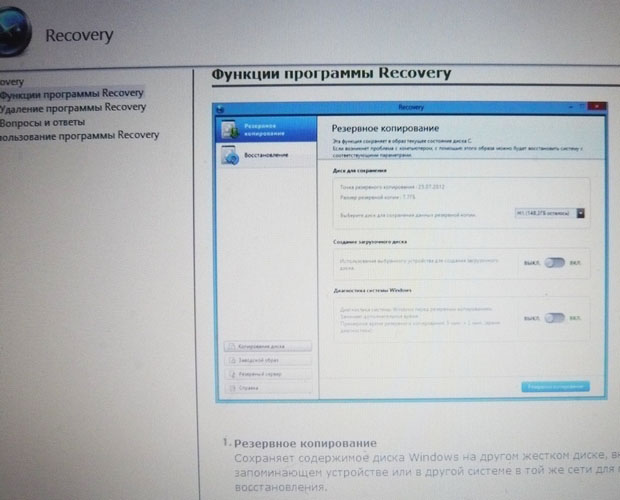
Klicken Sie auf Wiederherstellung. Wiederherstellung starten? Alle Daten auf dem Laufwerk C: werden gelöscht. Klicken Sie auf Ja. Nach 40 Minuten wurde unser erster Laptop in den Werkszustand gebracht.

Samsung Recovery Solution 5
Auf dem zweiten Laptop ist das werkseitige Wiederherstellungsdienstprogramm von Samsung Recovery Solution 5 installiert. Der Wiederherstellungsprozess selbst unterscheidet sich kaum vom vorherigen. Auch beim Laden drücken wir F4.

Wiederherstellung auswählen.

Wenn Sie im zweiten erscheinenden Fenster auswählen Allgemeine Genesung,

dann werden nur die wichtigsten Windows-Systemdateien wiederhergestellt, die meisten Fehler, Viren und Probleme, die Sie nach einer solchen Wiederherstellung haben werden.
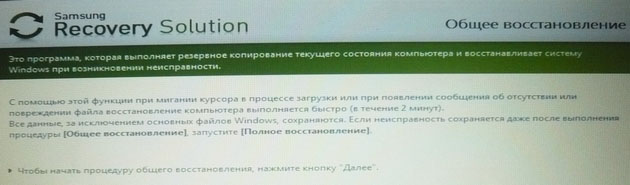
Deshalb kehren wir zum vorherigen Fenster zurück und wählen Volle Genesung.

Wählen Sie das früheste Wiederherstellungsimage und Weiter. Wiederherstellung starten? Ja Das ist alles, jetzt bleibt nur noch zu warten, bis der Wiederherstellungsvorgang der Werkseinstellungen des Samsung-Laptops abgeschlossen ist.
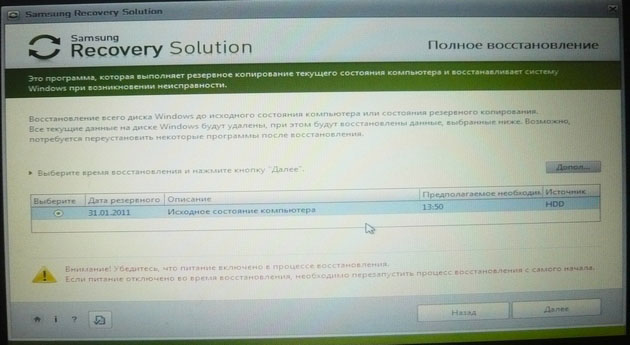
Artikel zu diesem Thema.
Grüße an euch liebe Freunde auf meiner Seite "" unter der Überschrift "". Heute möchte ich die Frage von Victor Stepanov aus Moskau beantworten, die sich so anhört: „Wie kann man das Windows 7-System auf einem Samsung-Laptop wiederherstellen?“. Die Frage verdient eine recht ausführliche Beschreibung, da hier anstelle der Marke Samsung jede andere Marke von Laptops eingesetzt werden kann, da die Wiederherstellung des Systems auf all diesen Maschinen fast gleichermaßen erfolgt.
Ich habe bereits ziemlich detaillierte Artikel darüber geschrieben, wie man ein System auf einem Laptop wiederherstellt und.
Achtung!Stellen Sie vor dem Zurücksetzen Ihres Laptops auf die Werkseinstellungen sicher, dass alle Ihre Daten auf einem externen Datenträger gespeichert sind, da sie während des Wiederherstellungsvorgangs dauerhaft gelöscht werden!
P.S. Das Zurücksetzen auf die Werkseinstellungen ist nur möglich, wenn Sie das Betriebssystem seit dem Kauf noch nie neu installiert haben. Tatsache ist, dass der Hersteller die Wiederherstellungspartition erstellt und dort das Image des Systems aufgezeichnet hat, das ab Werk auf dem Laptop installiert ist. Wenn Sie "Laptop auf Werkseinstellungen zurücksetzen" auswählen, wird das System einfach von dem in diesem Abschnitt der Wiederherstellung enthaltenen Image neu installiert. Es gibt nichts Schwieriges)).
Drücken Sie beim Einschalten des Laptops die Taste F4, um die Wiederherstellung des Windows 7-Systems auf dem Samsung-Laptop auf die werkseitigen Einstellungen zu starten (d. H., Um den Laptop in den Status "Ab dem Laden" zurückzusetzen). Außerdem ist der gesamte Vorgang fast der gleiche wie bei anderen Laptops. Wenn Sie den gesamten Vorgang selbst durchführen, finden Sie keine detaillierten Anweisungen zum Zurücksetzen des Systems auf einem Packard Bell- und ASUS-Laptop. (Links sind unten)
Systemwiederherstellung.
Neben dem Systemreset gibt es auch die übliche Systemwiederherstellung. Dies ist ein spezielles Tool, mit dem Sie das Betriebssystem des Laptops für 1-5 Tage in die "Vergangenheit" zurückversetzen können. Dies kann sehr nützlich sein, wenn Sie ein Systemprogramm, einen Treiber oder einen Computer gelöscht haben, der nach der Installation einer Anwendung hängen geblieben ist.
Detaillierte Anweisungen zu allen Möglichkeiten zur Wiederherstellung des Systems finden Sie hier Ich bin sicher, dass sie Ihnen helfen wird.
Darauf kommt die Antwort zu ihrer logischen Schlussfolgerung. Ich wünsche dir viel Glück! Vielen Dank für Ihre Aufmerksamkeit! Wenn Sie irgendwelche Fragen haben, stellen Sie sie in den Kommentaren!